Snadné způsoby přenosu fotografií a videí z iPhone do PC
Bez ohledu na to, kolik úložného prostoru máte na svém iPhonu jednou za čas, musíte místo uvolnit, abyste mohli pořizovat nové fotografie a pořizovat další videa. 4K a HD záběry zabírají hodně místa, a proto je důležité iPhone často čistit. Aplikace pro úpravu fotografií a videa pro iPhony jsou nepochybně velmi výkonné, ale software pro úpravu fotografií a videa v počítači poskytuje více možností, a proto je znalost přenosu fotografií do počítače důležitá pro všechny majitele iPhonů, kteří berou úpravy videa a fotografií vážně.
3 snadné a bezplatné způsoby přenosu fotografií a videí z iPhone do PC
- Metoda 1: Přeneste fotografie přímo připojením iPhone k počítači
- Metoda 2: Použití iTunes k přenosu obrázků a videí do PC
- Metoda 3: Přenos fotografií z iPhone přes iCloud do PC
Metoda 1: Přeneste fotografie přímo připojením iPhone k počítači
Chcete-li přenést statické nebo pohyblivé obrázky z vašeho iPhone do počítače, budete k propojení těchto dvou zařízení potřebovat kabel USB. Jakmile zařízení úspěšně připojíte k počítači, odemkněte svůj iPhone a povolte počítači přístup k obrázkům uloženým v telefonu.
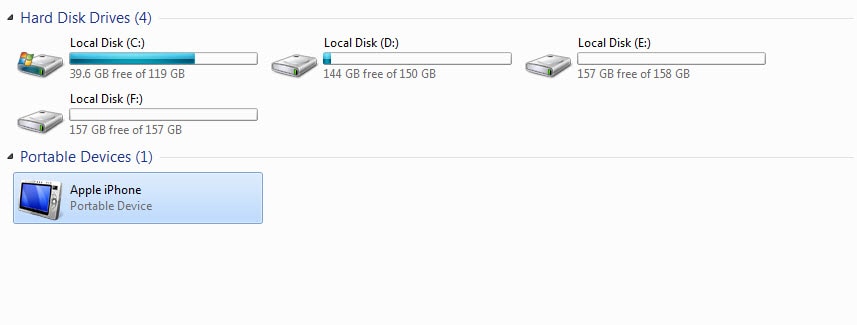
Klikněte na ikonu Tento počítač na ploše a vyhledejte svůj iPhone v části Přenosná zařízení. Dvojitým kliknutím na ikonu otevřete obsah telefonu a vyhledejte složku DCIM ve složce Interní úložiště, kde jsou uloženy všechny fotografie.
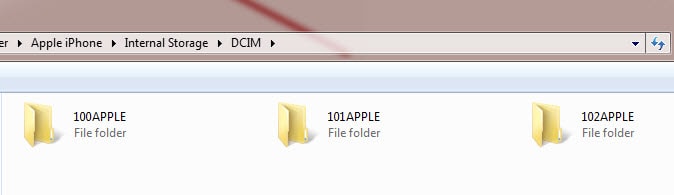
V dalším kroku byste měli vybrat všechny obrázky, které chcete přenést do počítače, a poté je pomocí pravého tlačítka myši zkopírovat na místo v počítači, kam je chcete uložit.
Pokud chcete zkopírovat všechny obrázky a videa z iPhonu do PC, klikněte pravým tlačítkem na ikonu Apple iPhone ve složce Tento počítač a poté z nabídky vyberte možnost Importovat obrázky a videa.
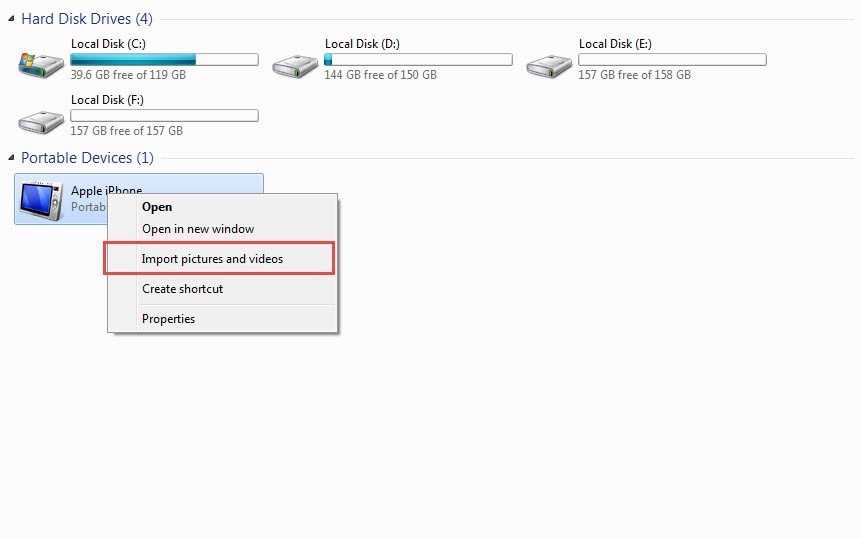
Jakmile se na obrazovce zobrazí okno Importovat obrázky a videa, klikněte na možnost Nastavení importu a vyberte složku v počítači, do které chcete uložit fotografie a videa.
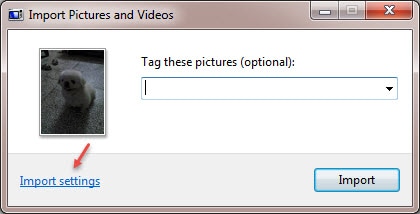
Můžete také kliknout na Vždy po importu vymazat ze zařízení a automaticky smazat fotografie a videa z vašeho iPhone.
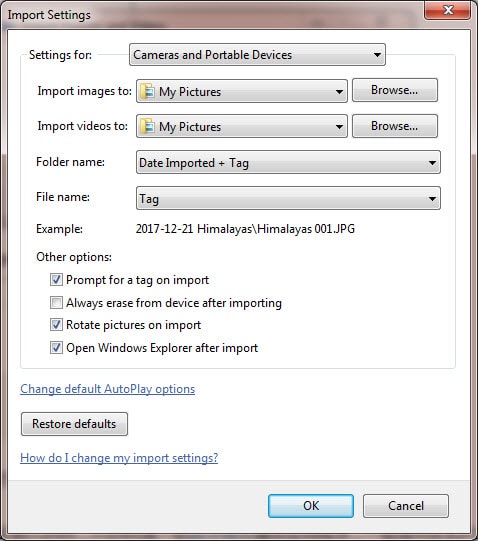
Po výběru cílové složky a úpravě nastavení klikněte na tlačítko OK a počkejte, až se snímky přenesou do vašeho PC.
Metoda 2: Použití iTunes k přenosu obrázků a videí do PC
Přenos fotografií z iPhonu do PC pomocí iTunes vyžaduje, abyste měli tento software nainstalovaný na obou zařízeních. Pokud je to váš případ, měli byste svůj iPhone připojit k počítači pomocí kabelu USB, ale předtím se ujistěte, že všechny soubory, které chcete přenést, jsou umístěny ve stejné složce na vašem iPhone.
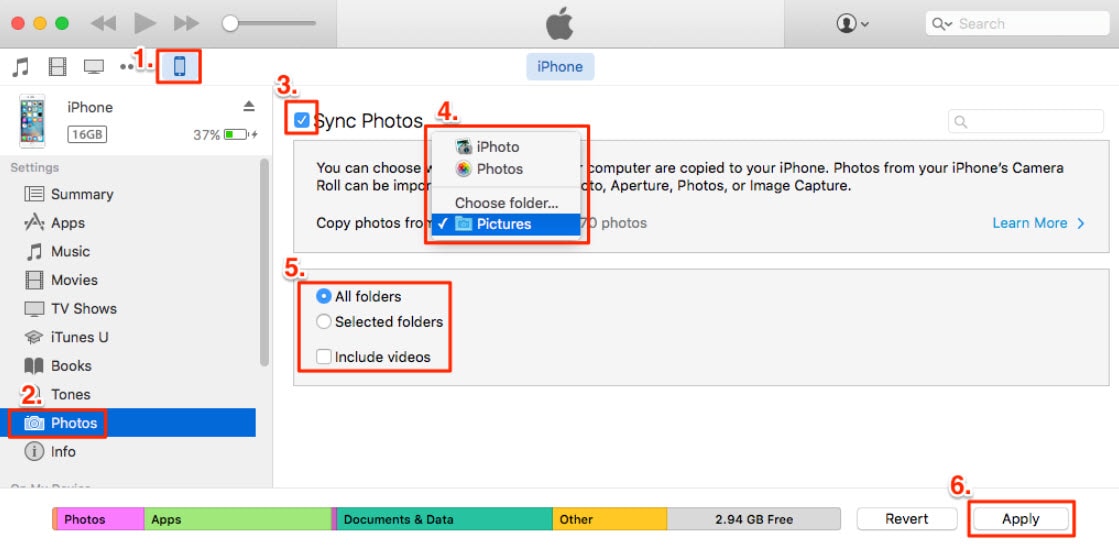
Otevřete software na vašem PC a klikněte na ikonu iPhone v nabídce umístěné v levém horním rohu iTunes. Nabídka Nastavení se zobrazí na levé straně obrazovky a měli byste kliknout na kartu Fotografie. V horní části obrazovky uvidíte zaškrtávací políčko Synchronizovat fotografii, klikněte na něj a poté vyberte složku z rozbalovací nabídky.
Vyhledejte na svém iPhonu složku, ve které se nacházejí obrázky, které chcete synchronizovat, a vyberte je. Jakmile vyberete všechny obrázky, které chcete přenést, klikněte na tlačítko Použít umístěné v pravém dolním rohu obrazovky. Délka přenosu závisí na verzi systému Windows, který máte, a u některých starších verzí operačního systému může být přenos pomalý.
Metoda 3: Přenos fotografií z iPhone přes iCloud do PC
Kromě toho, že je tento způsob přenosu fotografií z iPhone do PC pozoruhodně jednoduchý, ušetří vám také spoustu času. Pokud jsou váš počítač a iPhone propojeny prostřednictvím služby iCloud, při každém pořízení fotografie pomocí telefonu se její kopie uloží do vašeho počítače, pokud jste připojeni k Wi-Fi. Pokud v okamžiku pořizování snímku nejste připojeni k internetu, všechny fotografie se automaticky přenesou při příštím připojení iPhonu k Wi-Fi.
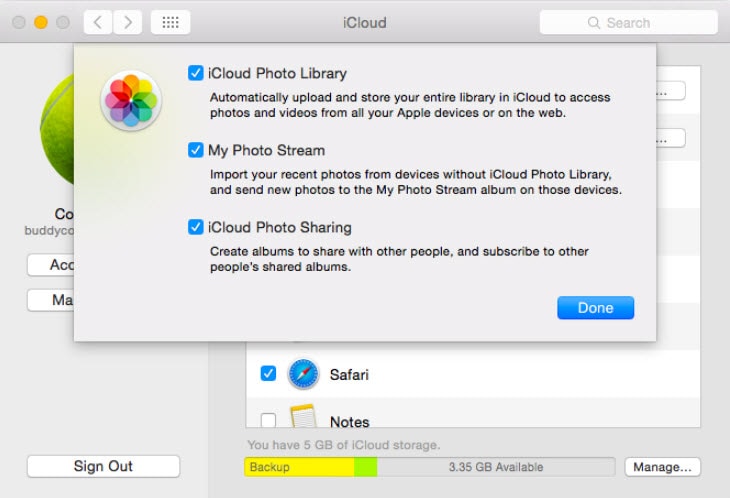
Abyste mohli začít zálohovat své fotografie na PC, musíte na svém iPhonu povolit službu iCloud v nabídce Nastavení telefonu a povolit možnost Fotostream. Poté byste měli do počítače nainstalovat ovládací panel iCloud a měla by být synchronizována dvě zařízení. Přenos vašich videí pomocí iCloud však není možný a fotografie pořízené před aktivací této služby nebudou automaticky přeneseny. Navzdory tomu je iCloud extrémně jednoduchý a efektivní způsob, jak zálohovat všechny vaše fotografie, a ujistěte se, že vždy můžete mít na svém iPhonu dostatek volného místa pro pořizování úžasných fotografií.
poslední články